Cara Memperbesar Ukuran File JPG Online dan Offline – Anda mungkin ingin memperbesar ukuran jpg menjadi 100kb, 200kb, 300kb atau 1 mb agar gambar terlihat lebih jelas dan tidak buram saat dilihat di perangkat android atau komputer/laptop.
Hal tersebut sebenarnya mudah dilakukan bahkan untuk pemula, dan akan kami tunjukan bagaimana cara atau langkah langkah memperbesar ukuran JPG/JPEG baik secara online maupun offline.
Oh iya, untuk teman teman yang ingin mendapatkan materi belajar lainnya. Silahkan kunjungi daftar tautan berikut ini ya.
Baiklah, langsung saja kita menuju tema utama pada kesempatan kali ini.
Cara Membesarkan Ukuran JPG Online
Jika kita bicara online, maka ada banyak sekali tools memperbesar ukuran file jpeg atau JPG online yang saat ini tersedia di google.
Disini ada beberapa tools dari situs website online yang bisa teman teman pilih.
Berikut ini daftarnya dan langkah langkah memperbesar ukuran File Jpg atau Jpeg anda pada setiap tools/website.
A. Memperbesar Ukuran File JPG Dengan “Image Optimizer”

Image Optimizer adalah salah satu situs web terbaik yang dapat memperbesar ukuran file JPG anda dengan cara yang simple dan mudah, karena tampilannya yang sederhana.
Berikut ini cara memperbesar ukuran JPG dengan Image Optimizer :
1. Masuk ke situs ‘http://www.imageoptimizer.net/Pages/Home.aspx‘
2. Setelah itu, pilih menu “Choose File” dan upload file JPG yang ingin anda besarkan ukurannya.
3. Setelah itu, pilih ukuran piksel dan kualitas gambar mulai dari ukuran minimum hinggal maximum.
4. Bila dirasa sudah cukup settingannya, maka silakan klik “Optimize Now” dan tunggu beberapa saat untuk meproses perintah anda sampai selesai.
5. Jika prosesnya selesai, kemudian klik “Download” untuk mendapatkan file JPG yang sudah diubah ukurannya.
Selain memiliki versi online, Image Optimizer juga memiliki software atau aplikasi yang bisa di instal di Laptop/komputer anda.
B. Memperbesar Ukuran File JPG Dengan “Kraken.io”
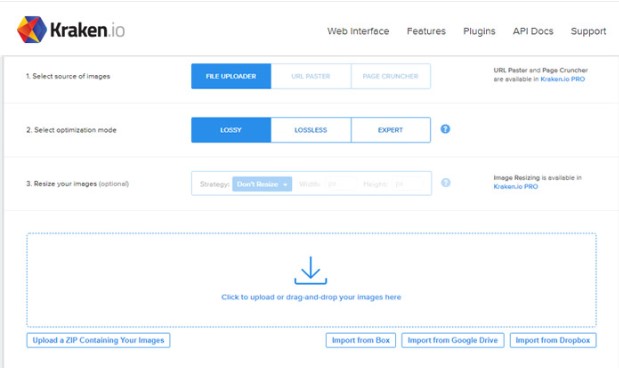
Kraken.io adalah salah satu situs web terbaik yang bisa memperbesar ukuran file JPG anda dengan cara yang simple dan mudah.
Berikut ini cara memperbesar ukuran JPG dengan Kraken.io :
1. Masuk ke situs ‘https://kraken.io/‘
2. kraken.io mengharuskan anda memiliki akun, jadi jika belum punya akun, silakan anda lakukan Register terlebih dahulu.
3. Setelah berhasil membuat akun, kembali ke homepage kraken.io dan Pilih menu “file JPG“.
4. Kemudian pilih opsi “Mode Optimasi image“.
5. Sesuaikan atau pilih ukuran yang anda dibutuhkan.
6. Jika sudah maka klik “Download” untuk mengunduh file jpg anda.
File yang anda akan dapatkan adalah berupa file Zip yang didalamnya berisi file JPG anda.
Dan perlu teman teman ketahui, ternyata anda bisa juga mengupload file JPG ke Kraken.io yang berasal dari layanan cloud saver seperti Google Drive, Dropbox, dan Box.
C. Memperbesar Ukuran File JPG Dengan “Waifu 2X”
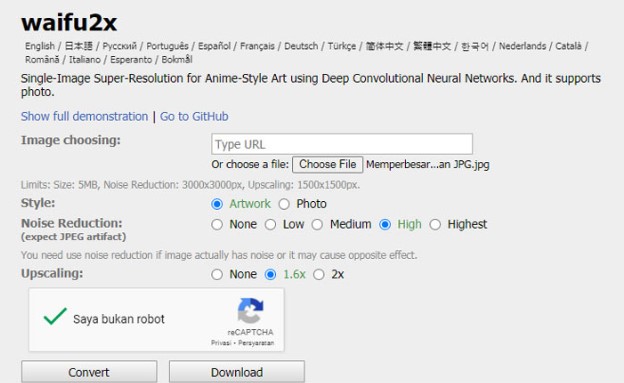
Waifu 2X adalah salah satu situs web terbaik yang bisa memperbesar ukuran file JPG anda dengan cara yang simple dan mudah.
Waifu 2X juga memiliki fitur Noise Reduction yang bisa mengurangi resiko gambar buram setelah ukurannya dirubah menjadi besar atau kecil.
Berikut ini cara memperbesar ukuran JPG dengan Waifu 2X :
- Masuk ke situs “http://waifu2x.udp.jp/“
- Setelah itu pilih menu “File“.
- Kemudian klik opsi “Photo“.
- Pada bagian “Noise Reduction“, silahkan sesuaikan kebutuhan anda.
- Pada bagian Upscaling, silahkan sesuaikan kebutuhan anda.
- Klik pada kotak captcha yang berisi opsi “Saya bukan robot“.
- Lalu klik “Convert“.
Setelah convert selesai, silakan klik tombol “Download” untuk mengunduh file JPG anda yang sudah dirubah.
Selesai, file jpg anda sudah berhasil di rubah menjadi lebih besar.
D. Memperbesar ukuran gambar JPG dengan “PhotoEnlarger”
PhotoEnlarger adalah salah satu situs web terbaik yang dapat memperbesar ukuran file JPG anda dengan cara yang simple dan mudah, karena tampilannya yang sederhana.
Berikut ini cara memperbesar ukuran JPG dengan PhotoEnlarger :
- Masuk ke situs “www.photoenlarger.com“.
- Klik menu “Browse” dan pilih foto yang akan diperbesar.
- Setting kebutuhan anda seperti Scale, Width dan Height.
- Klik “Enlarge“.
- Tunggu prosesnya sampai selesai.
- Download foto anda yang sudah diperbesar.
- Selesai.
E. Memperbesar ukuran foto dengan ResizePixel
ResizePixel adalah salah satu situs web terbaik yang dapat memperbesar ukuran file JPG anda dengan cara yang simple dan mudah, karena tampilannya yang sederhana.
Berikut ini cara memperbesar ukuran JPG dengan ResizePixel :
- Masuk ke website “https://www.resizepixel.com/resize-image/“.
- Pilih menu “Upload Image” untuk memasukkan file jpg anda yang akan diperbesar.
- Pilih file jpg pada galeri perangkat kamu lalu klik “Open“.
- Sesuaikan settingan kamu dengan mengisi Weight dan Height, atau menggunakan persentase gambar (%).
- Jika settingan dirasa cukup, silahkan klik “Resize“.
- Tunggu prosesnya selesai.
- Lalu pilih “Go To Download” di pojok kanan bawah layar anda untuk mengunduh file JPG yang telah diperbesar.
Itu tadi daftar situs atau website yang bisa anda pilih dan gunakan untuk memperbesar ukuran gambar atau foto dengan format JPG anda.
Selanjutnya yuk kita pelajari cara memperbesar ukuran gambar jpg secara offline.
Langkah Langkah Memperbesar JPEG/JPG Secara Offline
A. Memperbesar File dengan Microsoft Paint

Microsoft Paint adalah software atau aplikasi milik Microsoft dan sudah tersedia dalam paket instalasi Windows.
Dan berikut ini langkah langkah atau cara memperbesar ukuran foto dengan MS Paint:
- Pilih foto yang akan diubah ukurannya.
- Klik kanan pada gambar/foto lalu pilih “Open With > Paint“.
- Selanjutnya klik “Resize” yang ada dibagian atas software Microsoft Paint.
- Anda bisa menggunakan Pixel atau Persentase untuk membesarkan file JPG anda.
- Jika settingan sudah dirasa cukup, silahkan klik “OK“.
- Untuk menyimpan hasil editing anda, maka bisa dengan cara klik “File > Save as“.
- Berikan nama pada file dan simpan dalam bentuk ekstensi JPG.
- Lalu klik “Save“.
- Selesai.
B. Memperbesar File dengan Photoshop

Photoshop merupakan software editing foto atau gambar yang mendukung banyak format file, seperti png, jpg dan lain lain.
Namun tidak semua orang bisa menggunakan software ini.
Tapi jangan khawatir, disini kami memberikan panduan memberbesar ukuran gambar/foto JPG anda menggunakan software Photoshop.
Dan berikut ini langkah langkah atau cara memperbesar ukuran foto dengan Photoshop :
- Buka aplikasi Adobe Photoshop.
- Kemudian klik menu “File > Open“.
- Pilih file jpg yang ingin diperbesar ukurannya.
- Setelah foto / gambar ada didalam lebar kerja Photoshop, klik menu “Image > Image Size” atau dengan shortcut keyboard “Alt+Ctrl+I“.
- Di menu Image Size, anda bisa merubah ukuran sesuai kebutuhan.
- Jika dirasa sudah cukup, beri tanda ceklis pada “Constrain Poportions“.
- Lalu klik “Ok” maka file akan secara otomatis berubah.
- Setelah itu klik “File > Save As” atau bisa dengan menggunakan shortcut keyboard “Shift + Ctrl + S“.
- Berikan nama pada file lalu pilih ekstensi “JPEG/JPG” sebagai format file.
- Lalu klik “Save” untuk menyimpan.
- Selesai.
Ok, itu tadi 2 software atau aplikasi untuk merubah ukuran file JPG anda secara offline.
Ada beberapa pertanyaan yang sering ditanyakan terkait cara merubah ukuran file jpg.
Berikut ini beberapa pertanyaan yang sering ditanyakan lengkap dengan jawabannya.
Bagaimana cara jpg mengkompres data gambar?
Cara Memperkecil File Foto JPG
- Buka situs “smallpdf.com” pada smartphone atau laptop anda.
- Pilih “Pengecilan Ukuran JPG”.
- Unggah / bisa seret file JPG yang ingin dikompres ke toolbox.
- Lalu klik menu kompresi dasar pada halaman hasil.
- Tunggu prosesnya selesai.
- Download filenya.
Bagaimana cara memperkecil ukuran gambar?
Langkah-langkahnya sebagai berikut:
- Buka aplikasi Microsoft Paint dan pilih foto/gambar anda.
- Klik menu “toolbar” dan pilih opsi “Resize”.
- Akan muncul jendela Skew dan Resize, disana silahkan anda atur Percentage atau Pixels sesuai kebutuhan.
- Terakhir, klik menu “File>Save As>JPEG picture”.
Apa itu resize file?
Resize file ialah mengubah ukuran seperti mengecilkan atau membesarkan ukuran sebuah file, hal tersebut biasanya mengacu dalam satuan ukur pixel atau bisa pula dengan cm.
Apa itu kompres file ?
Kompres file ialah proses mengecilkan ukuran file menjadi kecil dengan tidak mengecilkan ukuran atau size file.
Jadi hanya ukuran file penyimpanan saja yang dikecilkan, bukan ukuran file aslinya.
Sampai disini dulu perjumpaan kali ini.
Jika ada hal yang ingin ditanyakan, silahkan tulis dikolom komentar ya.
